使用Redis工具自动部署cluster集群(十三)
【摘要】
使用redis工具自动部署cluster集群
文章目录
使用redis工具自动部署cluster集群1.安装ruby环境2.使用redis-trib自动部署cluster集群2.1.所有节点安装...
使用redis工具自动部署cluster集群
redis-trib.rb无法实现所有节点都交叉复制,总会有一个节点不交叉,因此在安装完cluster以后,需要手动调整交叉
环境准备
| IP | 主机名 | 端口号 | 节点 |
|---|---|---|---|
| 192.168.81.210 | redis-1 | 6380 | master |
| 192.168.81.210 | redis-1 | 6381 | slave—>redis-2 |
| 192.168.81.220 | redis-2 | 6380 | master |
| 192.168.81.220 | redis-2 | 6381 | slave—>redis-3 |
| 192.168.81.230 | redis-3 | 6380 | master |
| 192.168.81.230 | redis-3 | 6381 | slave—>redis-1 |
1.安装ruby环境
只在使用redis-trib的机器上安装即可
//安装ruby管理工具
[root@redis-1 ~]# yum -y install rubygems
//移除官网源
[root@redis-1 ~]# gem sources --remove https://rubygems.org/
https://rubygems.org/ removed from sources
//增加阿里云源
[root@redis-1 ~]# gem sources -a http://mirrors.aliyun.com/rubygems/
http://mirrors.aliyun.com/rubygems/ added to sources
//更新缓存
[root@redis-1 ~]# gem update --system
ruby2.3.0以下版本执行会报错
//安装ruby支持redis的插件
[root@redis-1 ~]# gem install redis -v 3.3.5
Fetching: redis-3.3.5.gem (100%)
Successfully installed redis-3.3.5
Parsing documentation for redis-3.3.5
Installing ri documentation for redis-3.3.5
1 gem installed
2.使用redis-trib自动部署cluster集群
2.1.所有节点安装redis
1.创建部署路径
mkdir -p /data/redis_cluster/redis_{6380,6381}/{conf,data,logs,pid}
2.准备配置文件
cat > /data/redis_cluster/redis_6380/conf/redis_6380.conf <<EOF
bind $(ifconfig | awk 'NR==2{print $2}')
port 6380
daemonize yes
logfile /data/redis_cluster/redis_6380/logs/redis_6380.log
pidfile /data/redis_cluster/redis_6380/pid/redis_6380.log
dbfilename "redis_6380.rdb"
dir /data/redis_cluster/redis_6380/data
cluster-enabled yes
cluster-config-file node_6380.conf
cluster-node-timeout 15000
save 60 10000
save 300 10
save 900 1
EOF
cat > /data/redis_cluster/redis_6381/conf/redis_6381.conf <<EOF
bind $(ifconfig | awk 'NR==2{print $2}')
port 6381
daemonize yes
logfile /data/redis_cluster/redis_6381/logs/redis_6381.log
pidfile /data/redis_cluster/redis_6381/pid/redis_6381.log
dbfilename "redis_6381.rdb"
dir /data/redis_cluster/redis_6381/data
cluster-enabled yes
cluster-config-file node_6381.conf
cluster-node-timeout 15000
save 60 10000
save 300 10
save 900 1
EOF
3.启动redis
./redis_shell.sh start 6380
./redis_shell.sh start 6381

2.2.使用redis-trib部署cluster集群
语法格式:./redis-trib.rb create --replicas 每个主节点的副本数量(从库数量) cluster节点地址
create //创建
–replicas //指定主库的副本数量,也就是从库数量
使用redis-trib安装的cluster集群,总会有一个节点不是交叉复制的,需要手动调整,因为trib也是根据节点地址交叉对应,到了最后一个机器已经没有第二个可以与它交叉的机器,它只能和自己去复制
[root@redis-1 ~]# cd /data/redis_cluster/redis-3.2.9/src
[root@redis-1 /data/redis_cluster/redis-3.2.9/src]# ./redis-trib.rb create --replicas 1 192.168.81.210:6380 192.168.81.220:6380 192.168.81.230:6380 192.168.81.210:6381 192.168.81.220:6381 192.168.81.230:6381
安装完查看集群准备已经是可用的
[root@redis-1 ~]# redis-cli -h 192.168.81.210 -p 6380
192.168.81.210:6380> CLUSTER info
cluster_state:ok
cluster_slots_assigned:16384
cluster_slots_ok:16384
cluster_slots_pfail:0
cluster_slots_fail:0
cluster_known_nodes:6
cluster_size:3
cluster_current_epoch:6
cluster_my_epoch:1
cluster_stats_messages_sent:1618
cluster_stats_messages_received:1618
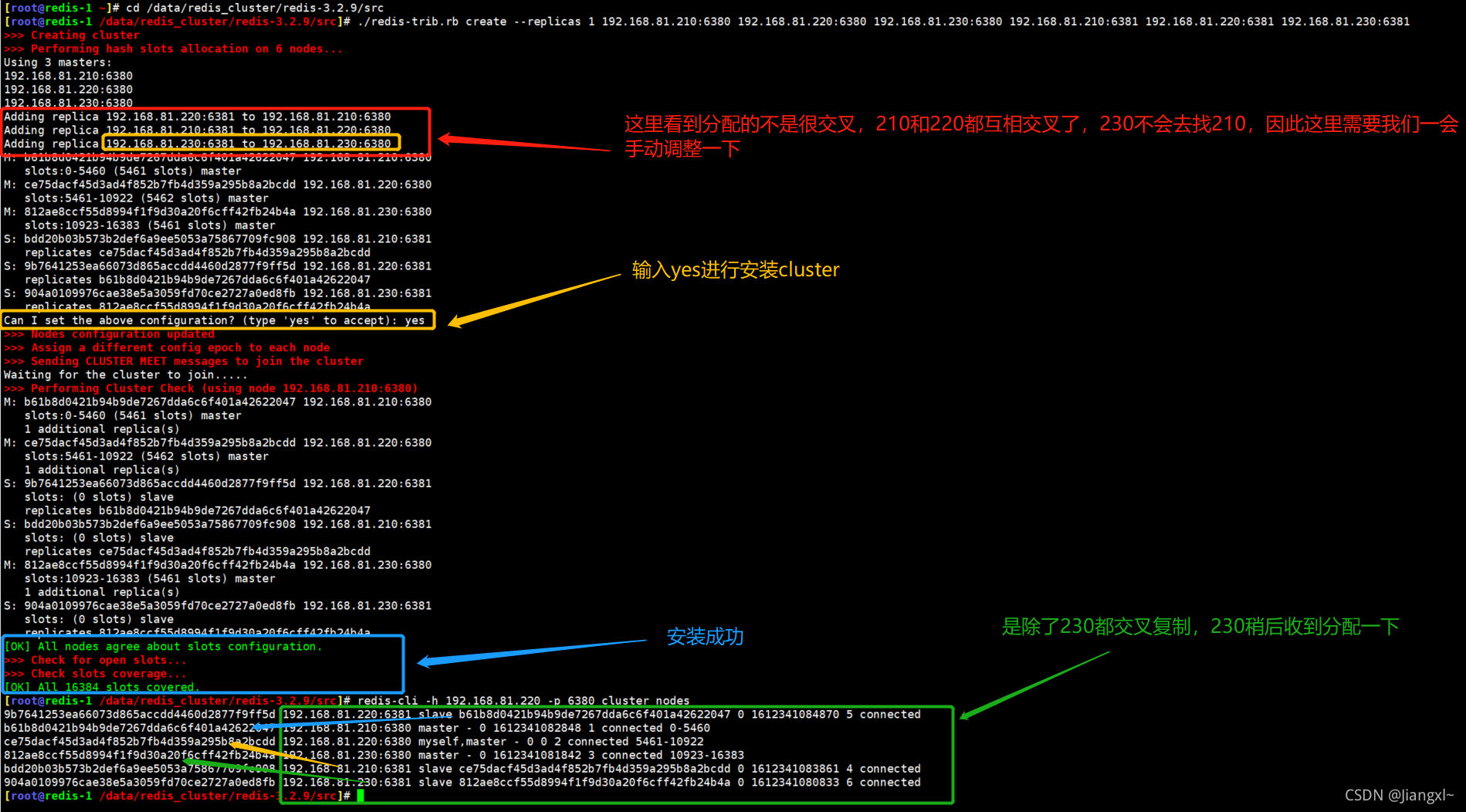
2.3.手动调整三主三从交叉复制
由于只有redis-3的复制不是交叉的,如果直接让redis-3去交叉复制某一个节点,那么就没有节点去复制redis-3的6380了,因此我们要手动调整所有节点之间的交叉入职
举个例子:redis-3的6381要成为redis-1的6380的主库,需要去redis-3的6381redis交互式操作
1.获取主节点的信息
[root@redis-1 ~]# redis-cli -h 192.168.81.210 -p 6381 cluster nodes | grep 6380 | awk '{print $1.$2}'
812ae8ccf55d8994f1f9d30a20f6cff42fb24b4a192.168.81.230:6380
ce75dacf45d3ad4f852b7fb4d359a295b8a2bcdd192.168.81.220:6380
b61b8d0421b94b9de7267dda6c6f401a42622047192.168.81.210:6380
2.配置三主三从交叉复制
[root@redis-1 ~]# redis-cli -h 192.168.81.210 -p 6381
192.168.81.210:6381> CLUSTER REPLICATE ce75dacf45d3ad4f852b7fb4d359a295b8a2bcdd
OK
[root@redis-2 ~]# redis-cli -h 192.168.81.220 -p 6381
192.168.81.220:6381> CLUSTER REPLICATE 812ae8ccf55d8994f1f9d30a20f6cff42fb24b4a
OK
[root@redis-3 ~]# redis-cli -h 192.168.81.230 -p 6381
192.168.81.230:6381> CLUSTER REPLICATE b61b8d0421b94b9de7267dda6c6f401a42622047
OK
3.查看集群信息已经交叉复制
[root@redis-1 ~]# redis-cli -h 192.168.81.210 -p 6381 cluster nodes
812ae8ccf55d8994f1f9d30a20f6cff42fb24b4a 192.168.81.230:6380 master - 0 1612342768677 3 connected 10923-16383
bdd20b03b573b2def6a9ee5053a75867709fc908 192.168.81.210:6381 myself,slave ce75dacf45d3ad4f852b7fb4d359a295b8a2bcdd 0 0 4 connected
9b7641253ea66073d865accdd4460d2877f9ff5d 192.168.81.220:6381 slave 812ae8ccf55d8994f1f9d30a20f6cff42fb24b4a 0 1612342767669 5 connected
ce75dacf45d3ad4f852b7fb4d359a295b8a2bcdd 192.168.81.220:6380 master - 0 1612342766658 2 connected 5461-10922
904a0109976cae38e5a3059fd70ce2727a0ed8fb 192.168.81.230:6381 slave b61b8d0421b94b9de7267dda6c6f401a42622047 0 1612342769686 3 connected
b61b8d0421b94b9de7267dda6c6f401a42622047 192.168.81.210:6380 master - 0 1612342770189 1 connected 0-5460

2.4.查看集群完整性
如果集群没问题会输出ok
[root@redis-1 ~]# cd /data/redis_cluster/redis-3.2.9/src
[root@redis-1 /data/redis_cluster/redis-3.2.9/src]# ./redis-trib.rb check 192.168.81.210:6380
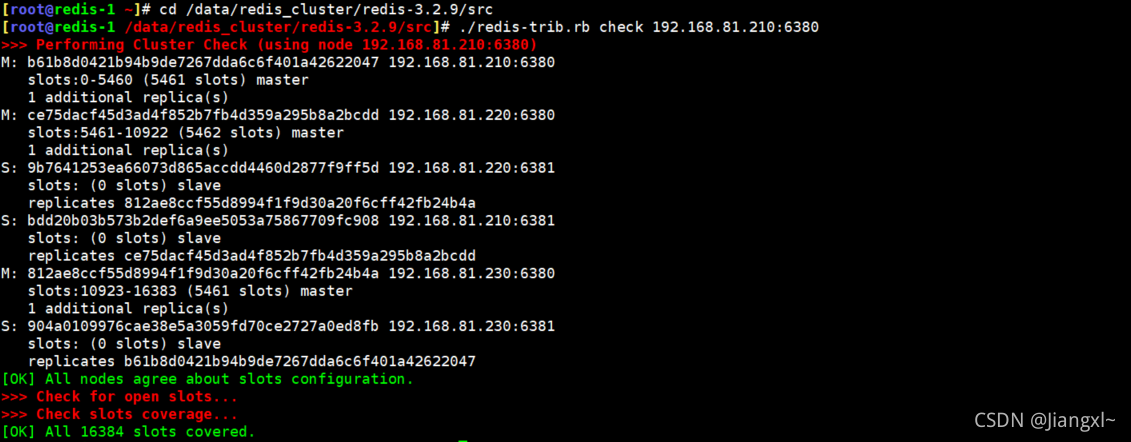
2.5.验证hash分配是否均匀
1.首先插入1000条数据
[root@redis-1 ~]# for i in {1..1000}
do
redis-cli -c -h 192.168.81.210 -p 6380 set key_${i} value_${i}
done
2.查看每个节点的数据量
[root@redis-1 ~]# redis-cli -c -h 192.168.81.210 -p 6380 dbsize
(integer) 334
[root@redis-1 ~]# redis-cli -c -h 192.168.81.220 -p 6380 dbsize
(integer) 336
[root@redis-1 ~]# redis-cli -c -h 192.168.81.230 -p 6380 dbsize
(integer) 330
2.6.查看集群分配的误差值
[root@redis-1 /data/redis_cluster/redis-3.2.9/src]# ./redis-trib.rb rebalance 192.168.81.210:6380
>>> Performing Cluster Check (using node 192.168.81.210:6380)
[OK] All nodes agree about slots configuration.
>>> Check for open slots...
>>> Check slots coverage...
[OK] All 16384 slots covered.
*** No rebalancing needed! All nodes are within the 2.0% threshold.

文章来源: jiangxl.blog.csdn.net,作者:Jiangxl~,版权归原作者所有,如需转载,请联系作者。
原文链接:jiangxl.blog.csdn.net/article/details/121265752
【版权声明】本文为华为云社区用户转载文章,如果您发现本社区中有涉嫌抄袭的内容,欢迎发送邮件进行举报,并提供相关证据,一经查实,本社区将立刻删除涉嫌侵权内容,举报邮箱:
cloudbbs@huaweicloud.com
- 点赞
- 收藏
- 关注作者


评论(0)